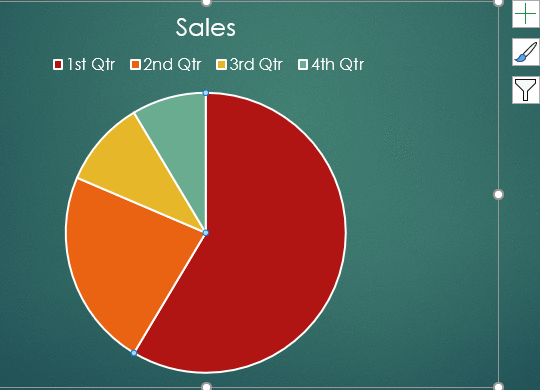如何在PPT中制作颜色编码的图表
1、转到将在其中插入图形的幻灯片。接下来,切换到“插入”标签,然后单击“图表”

2、在左侧窗格中选择所需的图表类型。在此示例中,我们将选择“派”。选择图表后,点击“确定”。
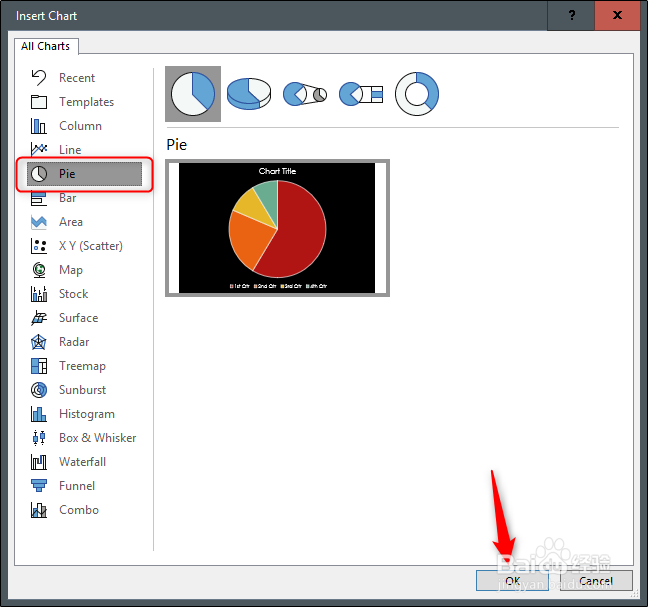
3、在电子表格中键入所需的任何数据,然后关闭电子表格窗口。
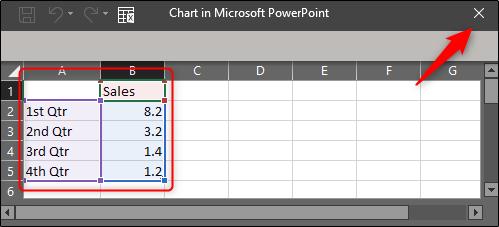
4、这种方法的妙处在于,您实际上根本不必创建带有颜色编码的图例。Excel为您效劳!

5、更改图例的位置,请选择图表,然后选择“图表元素”图标。
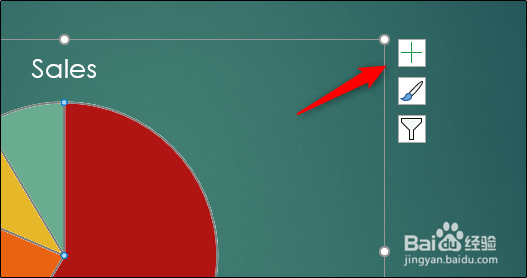
6、旁边会出现一个小菜单。将光标悬停在“传奇”上,以显示选项箭头。单击此箭头,然后另一个菜单让您选择图例的位置。
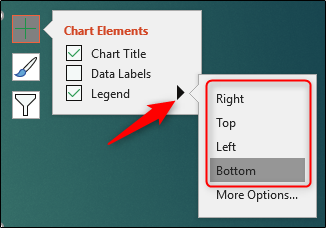
7、对图例的位置感到满意之后,就可以继续使用其他格式选项了。要更改图例字体,请首先选择图例,然后右键单击它。在出现的菜单中,选择“字体”。

8、在这里,您可以更改文本的字体,大小和颜色。您还可以添加删除线等效果。调整文字设置后,点击“确定”。
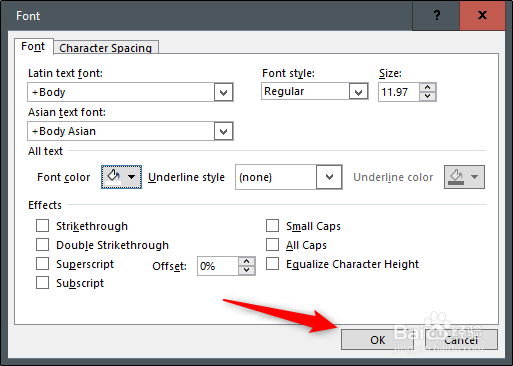
9、您还可以更改图例的背景和边框。为此,您需要通过右键单击图例并从菜单中选择“格式化图例”来打开“图例格式”窗格。

10、要更改图例的背景,请在窗格中选择“填充和线条”图标。接下来,选择您的填充类型。有几种不同的选项可供选择,选择后,每个选项都会为您提供预览。在此示例中,我们将使用“渐变填充”。
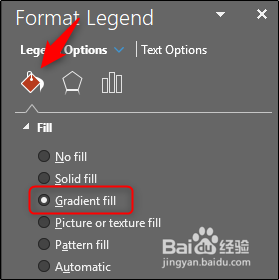
11、您的图例现在看起来像这样:
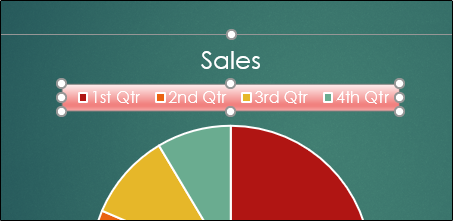
12、您还可以通过在“填充和线条”选项卡中选择“边框”来编辑图例的边框。选择后,选择边框样式。
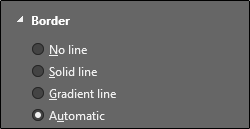
13、从“格式图例”窗格中选择“效果”图标,然后从选项列表中选择要赋予图例的效果类型。

14、要更改与图表中的数据相对应的图例的颜色,您必须在图表本身中进行更改。右键单击要更改颜色的图表部分,从显示的菜单中选择“填充”选项,然后选择所需的颜色。您会注意到图中的图例更改颜色以及相应的数据。
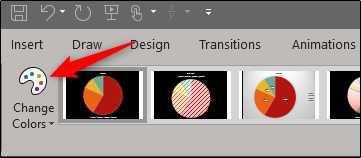
15、您还可以选择PowerPoint提供的一些预定义颜色选项。在“设计”选项卡上,选择“更改颜色”。

16、选择后,将出现一个下拉菜单。在这里,您可以选择自己喜欢的配色方案。